Galaxy S7: Pošljite slike ali video prek besedilnega sporočila MMS

Kako poslati besedilno sporočilo MMS iz telefona Samsung Galaxy S7.
Povežite svoj Samsung Galaxy S7 z osebnim računalnikom in prenesite podatke med obema napravama. Evo, kako se to naredi.
Uporabniki sistema Windows bi morali prenesti in namestiti gonilnike USB za Galaxy S7 . Uporabniki Mac lahko prenesejo in namestijo Android File Transfer .
Povežite napravo na razpoložljiva vrata USB s priloženim kablom USB.
Na zaslonu telefona se prikaže poziv z napisom » Povezan kot medijska naprava « ali » Povezan za polnjenje «. Povlecite območje za obvestila navzdol, ga tapnite in nato izberite glede na to, kaj želite narediti z napravo.
Pametni telefon Samsung Galaxy S7 ima možnost zrcaljenja zaslona v računalnik z operacijskim sistemom Windows ali Mac, tako da lahko komunicirate s svojo napravo iz računalnika.
Prepričajte se, da vaš S7 NI povezan z računalnikom.
Prenesite in namestite SideSync na svoj računalnik.
Prenesite in namestite SideSync na svoj S7.
Povežite vaš Galaxy S7 z istim omrežjem Wi-Fi kot vaš računalnik ali ga povežite z računalnikom s kablom USB.
Zaženite » SideSync « na vašem računalniku.
Zaženite " SideSync " na vašem S7.
Aplikacija bi morala najti vaš računalnik. Izberite ga s seznama razpoložljivih naprav.
V računalniku potrdite, da želite, da se naprava poveže z vašim računalnikom.
Z uporabo SideSync iz osebnega računalnika boste imeli veliko možnosti, vključno z možnostjo » Zaslon telefona «, ki vam bo omogočila dejansko uporabo telefona iz računalnika. Izberete lahko tudi ikono » Folder «, če želite prenesti datoteke s programsko opremo SideSync.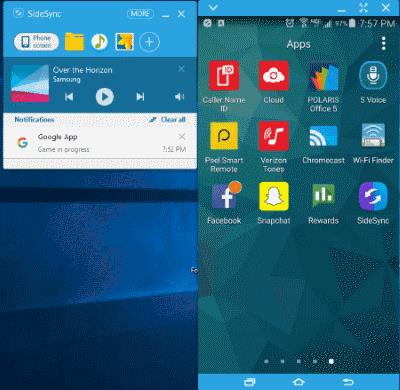
Okno SideSync, ki se izvaja v računalniku z operacijskim sistemom Windows 10.
Katere formate datotek podpira Galaxy S7?
Zvočne datoteke v formatih WAV, MP3, AAC, AAC+, eAAC+, AMR-NB, AMR-WB, MIDI, XMF, EVRC, QCELP, WMA, FLAC, OGG in video datoteke v Divx, H.263, H.264, MPEG4 , VP8, VC–1 (format: 3gp, 3g2, mp4, wmv(asf), avi, mkv, flv).
Ali Samsung Kies deluje z Galaxy S7?
št.
Zakaj moj računalnik ne zazna moje naprave?
Običajno je težava kabel. Poskusite z drugim kablom USB in preverite, ali deluje. Poskusite ga tudi priključiti na druga vrata na vašem računalniku.
No, to je vse, kar morate vedeti o povezovanju vašega Samsung Galaxy S7 z računalnikom. Vprašanja? Komentarji? Opažanja? Pustite katero koli v spodnjem razdelku za komentarje.
Ta objava velja za modela SM-G930F in SM-G935F (Edge) pametnega telefona Samsung Galaxy S7.
Kako poslati besedilno sporočilo MMS iz telefona Samsung Galaxy S7.
Kako povezati in zrcaliti pametni telefon Samsung Galaxy S7 na vašo televizijo.
Kako utišati zvok zaklopa fotoaparata na pametnem telefonu Samsung Galaxy S7.
Dva načina za blokiranje klicev na pametnem telefonu Samsung Galaxy S7.
Pokažemo vam dva načina za odstranitev aplikacij iz pametnega telefona Samsung Galaxy S7.
Kako odstraniti in vstaviti pladenj za kartico SIM in SD v pametni telefon Samsung Galaxy S7.
Kako vklopiti ali izklopiti klicanje Wi-Fi na pametnem telefonu Samsung Galaxy S7.
Ugotovite, kaj počne način vožnje na Samsung Galaxy S7 in kje ga vklopite ali izklopite.
Kako izstopiti iz otroškega načina, če ste pozabili kodo PIN.
Kako upravljati ikone zaklenjenega zaslona na pametnem telefonu Samsung Galaxy S7.
Pokažemo vam dva načina za izvedbo trde ponastavitve na pametnem telefonu Samsung Galaxy S7.
S temi koraki lahko v nastavitvah najdete naslov Wi-Fi MAC za vaš Samsung Galaxy S7.
Kako preveriti, ali je bilo besedilno sporočilo uspešno dostavljeno iz vaše naprave Android.
Kako nastaviti ali izklopiti funkcijo odklepanja prstnih odtisov na pametnem telefonu Samsung Galaxy S7.
Povežite svoj Samsung Galaxy S7 z računalnikom in prenašajte datoteke med napravami.
Rešite težavo s Samsung Galaxy S6 in S7, kjer se Wi-Fi nenehno vklaplja in izklaplja.
Po rootanju telefona Android imate poln dostop do sistema in lahko zaženete številne vrste aplikacij, ki zahtevajo root dostop.
Gumbi na vašem telefonu Android niso namenjeni le prilagajanju glasnosti ali prebujanju zaslona. Z nekaj preprostimi nastavitvami lahko postanejo bližnjice za hitro fotografiranje, preskakovanje skladb, zagon aplikacij ali celo aktiviranje funkcij za nujne primere.
Če ste prenosnik pozabili v službi in morate šefu poslati nujno poročilo, kaj storiti? Uporabite pametni telefon. Še bolj sofisticirano pa je, da telefon spremenite v računalnik za lažje opravljanje več nalog hkrati.
Android 16 ima pripomočke za zaklenjen zaslon, s katerimi lahko po želji spremenite zaklenjen zaslon, zaradi česar je zaklenjen zaslon veliko bolj uporaben.
Način slike v sliki v sistemu Android vam bo pomagal skrčiti videoposnetek in si ga ogledati v načinu slike v sliki, pri čemer boste videoposnetek gledali v drugem vmesniku, da boste lahko počeli druge stvari.
Urejanje videoposnetkov v sistemu Android bo postalo enostavno zahvaljujoč najboljšim aplikacijam in programski opremi za urejanje videoposnetkov, ki jih navajamo v tem članku. Poskrbite, da boste imeli čudovite, čarobne in elegantne fotografije, ki jih boste lahko delili s prijatelji na Facebooku ali Instagramu.
Android Debug Bridge (ADB) je zmogljivo in vsestransko orodje, ki vam omogoča številne stvari, kot so iskanje dnevnikov, namestitev in odstranitev aplikacij, prenos datotek, root in flash ROM-e po meri ter ustvarjanje varnostnih kopij naprav.
Z aplikacijami s samodejnim klikom. Med igranjem iger, uporabo aplikacij ali opravil, ki so na voljo v napravi, vam ne bo treba storiti veliko.
Čeprav ni čarobne rešitve, lahko majhne spremembe v načinu polnjenja, uporabe in shranjevanja naprave močno vplivajo na upočasnitev obrabe baterije.
Telefon, ki ga mnogi trenutno obožujejo, je OnePlus 13, saj poleg vrhunske strojne opreme premore tudi funkcijo, ki obstaja že desetletja: infrardeči senzor (IR Blaster).






















